

作者: Adela D. Louie, 最新更新: 2018年1月28日
本文将向您展示如何从iPhone X恢复已删除的数据
iPhone X是镇上最新的手机。 我们知道很多人都渴望从苹果公司购买这款手机。 好吧,我们不能怪你,因为 iPhone X 有很多很酷的功能。 它的一些很酷的功能是它的5.8英寸屏幕,12百万像素摄像头,面部ID传感器,2716 mAh电池寿命等等。 它还附带了OS 11版本的更新版本。 但是,这并不能免除手机丢失数据的麻烦。 即使它是城里最新的手机,仍然有可能只需按一下按钮或错误就会丢失数据。 如果发生这种情况,我们非常肯定您会有“恐慌感”。 好吧,没什么可担心的,因为我们有最好的解决方案。 我们为您提供FoneDog iOS数据恢复工具。
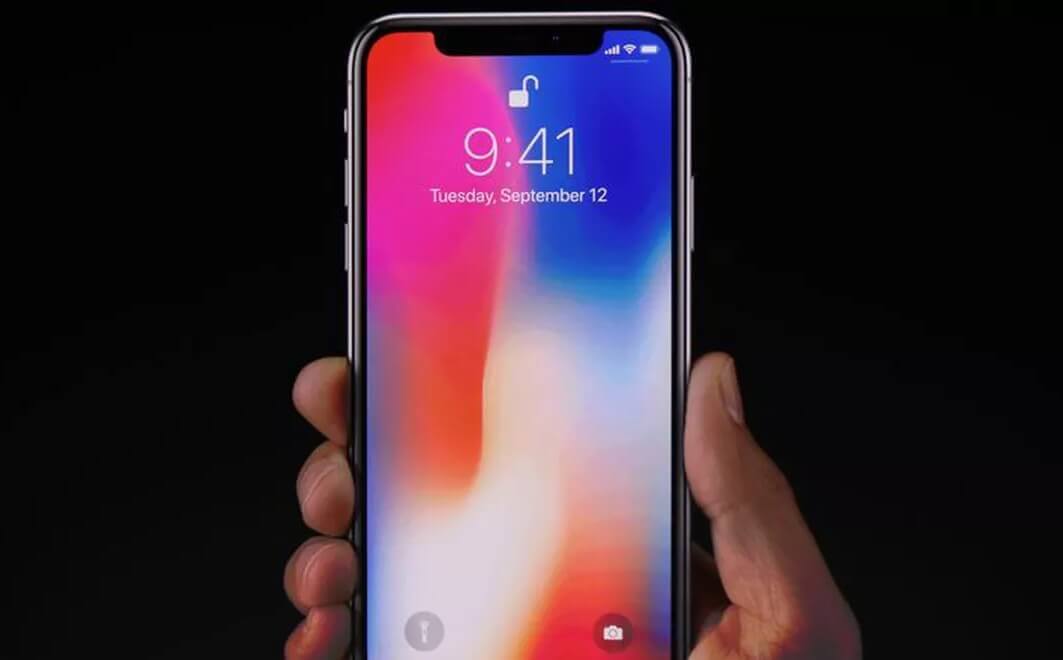
从iPhoneX恢复已删除的数据
部分1:使用iTunes备份文件从iPhone X恢复已删除的数据部分2:通过iCloud备份文件从iPhone检索数据部分3:直接从iPhone恢复删除数据而不备份部分4:视频指南:我们如何从iPhone X中提取已删除的数据
FoneDog iOS数据恢复工具可以帮助您从iPhone X恢复丢失或删除的数据。该程序使用起来非常安全,因为它不会覆盖您的iPhone X中的任何其他数据。此程序还将保护您的信息的隐私你会进入的。 该 FoneDog iOS数据恢复工具 可以恢复已删除的联系人, 照片,消息,视频, WhatsApp,音乐,通话记录等。 使用此程序,您将能够使用三种方法来恢复数据。 即使没有备份,您也可以通过iTunes备份文件,iCloud备份文件以及直接从iPhone设备恢复它们。 FoneDog iOS数据恢复工具肯定会在从iPhone设备恢复丢失或删除的数据时获得最高的成功率。 所以,首先,从我们的官方网站fonedog.com下载FoneDog iOS数据恢复工具,并将其安装到您的计算机上并继续阅读本文,以便您逐步了解如何恢复丢失或从iPhone X中删除数据。
只有在能够将数据从iPhone X同步到iTunes帐户时,才能继续使用这些方法。

运行FoneDog iOS数据恢复您的PC - Step1
正如您在屏幕上看到的那样,有一个使用iTunes制作的列表backfile文件。 您需要做的就是选择要恢复的以下哪个备份文件。 您可以根据备份的日期和时间来确定,之后只需单击“开始扫描".

扫描您的iPhone X设备 - Step2
完成数据扫描后,您将在屏幕左侧看到文件类型列表。 选择文件类型后,您将看到该文件中的所有项目。 预览它们,以确保您将获得正确的项目。 完成选择后,单击“恢复“按钮。

从iPhone X预览和恢复已删除的数据 - Step3
在您的计算机上打开Fonedog iOS数据恢复工具程序,然后选择“从iCloud备份文件中恢复之后,程序将要求您登录iCloud。在提供的字段中输入您的Apple ID和密码。

运行FoneDog工具并登录iCloud - 1
成功登录iCloud后,FoneDog iOS数据恢复工具将显示您的iCloud备份文件列表。 从给定列表中选择要还原的,然后单击“资料下载“所选文件旁边的按钮。

在您的PC上下载iCloud备份文件 - 2
完成FoneDog iOS数据恢复工具下载iCloud备份文件后,它将显示FoneDog iOS数据恢复工具支持的文件类型列表。 您可以从屏幕上显示的列表中进行选择。 您可以选择多种文件类型。 选择要恢复的文件后,请继续并单击“下一页“按钮。

选择要还原的数据类型 - 3
完成FoneDog iOS数据恢复工具扫描并从iPhone X中提取数据后,它将显示在屏幕上。 预览所选文件中的所有项目,然后完成后,单击“恢复“按钮。

通过iCloud备份文件 - 4从iPhone中提取删除的数据
如果您未能将数据备份到iTunes或 iCloud的 那么你可以做这个方法。 此方法可帮助您直接从iPhone X本身恢复所有丢失或删除的数据。
让FoneDog iOS数据恢复工具在您的计算机上运行,然后将您的iPhone X连接到您的计算机。 连接iPhone X后,选择“从iOS设备恢复".

运行程序并将iPhone X连接到计算机 - #1
一旦程序检测到您的iPhone设备,请单击“开始扫描“按钮,以便程序能够扫描并从iPhone X中提取所有已删除的数据。

开始扫描您的iPhone X手机 - #2
完成FoneDog iOS数据恢复工具扫描iPhone X设备后,所有文件类型将显示在屏幕上。 在屏幕左侧选择要恢复的文件类型。 您可以选择多种文件类型。 之后,检查屏幕右侧显示的所有项目。 标记要恢复的所有项目,然后单击“恢复“按钮。

从iPhone X预览和检索已删除的数据 - #3
FoneDog iOS数据恢复工具肯定会帮助您解决从iPhone X设备恢复丢失或删除的数据的问题。 这是精通技术的用户最推荐的程序,因为他们已经经历过使用它并且该程序使他们在从iPhone X恢复数据方面获得了100%的成功。
发表评论
评论
热门文章
/
有趣乏味
/
简单困难
谢谢! 这是您的选择:
Excellent
评分: 4.6 / 5 (基于 93 评级)